從本篇開始,截圖的數量會大幅度增加。
文章內容可能有些跳躍,對於有blender使用經驗的人來說應該還好。
一、工具準備
SEAnim:
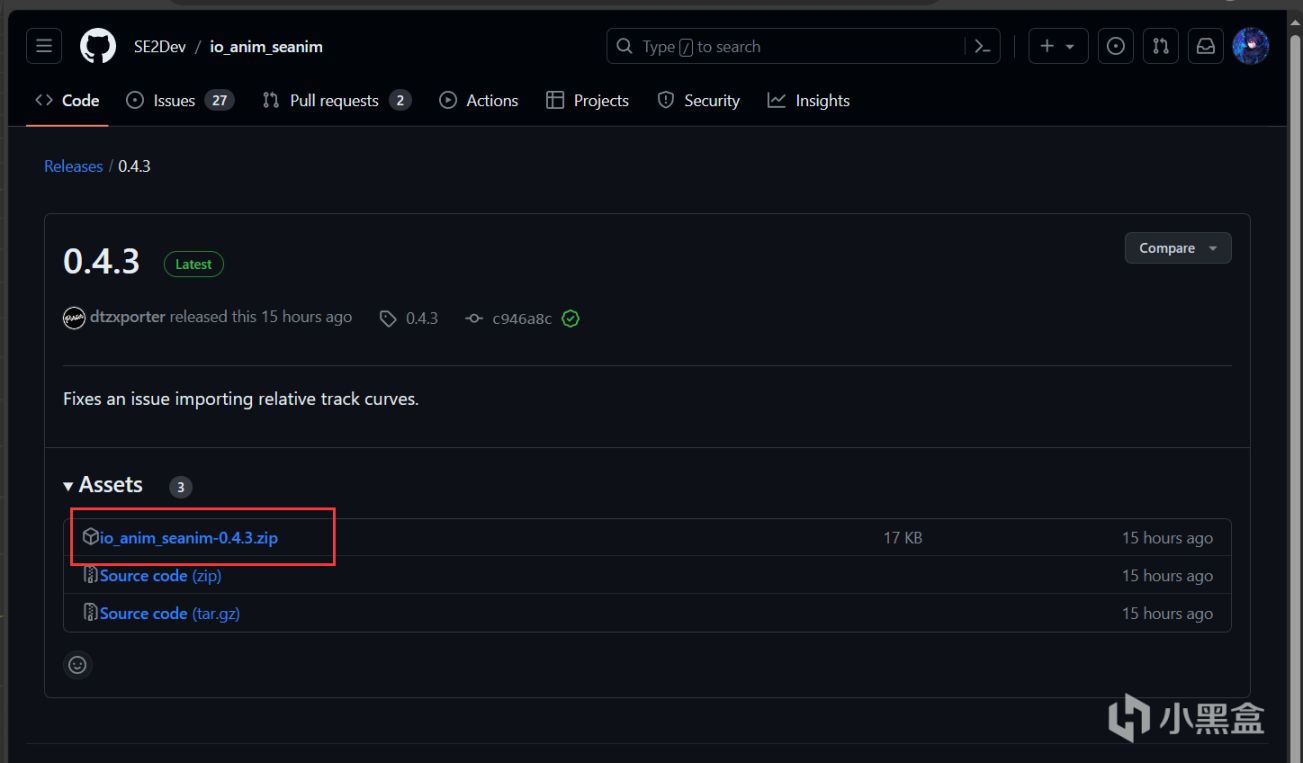
SEModel:下載地址
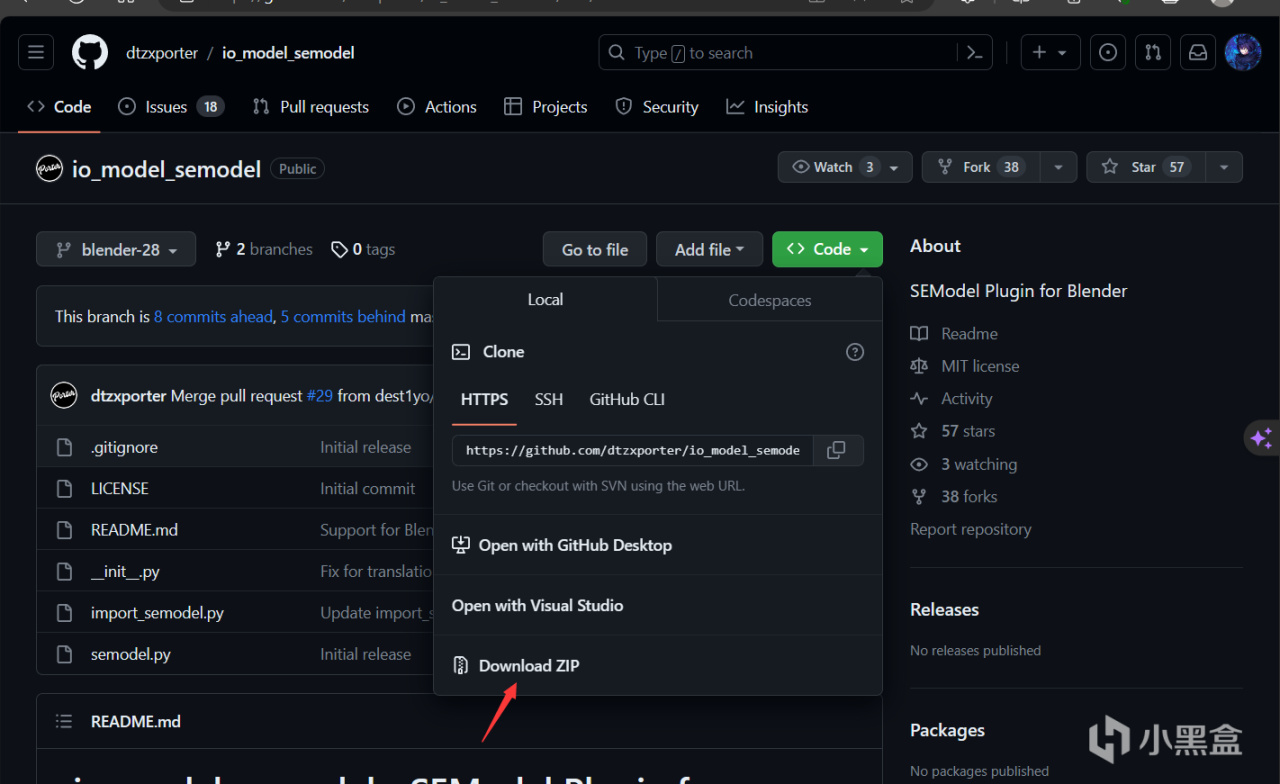
Apex-Toolbox:下載地址
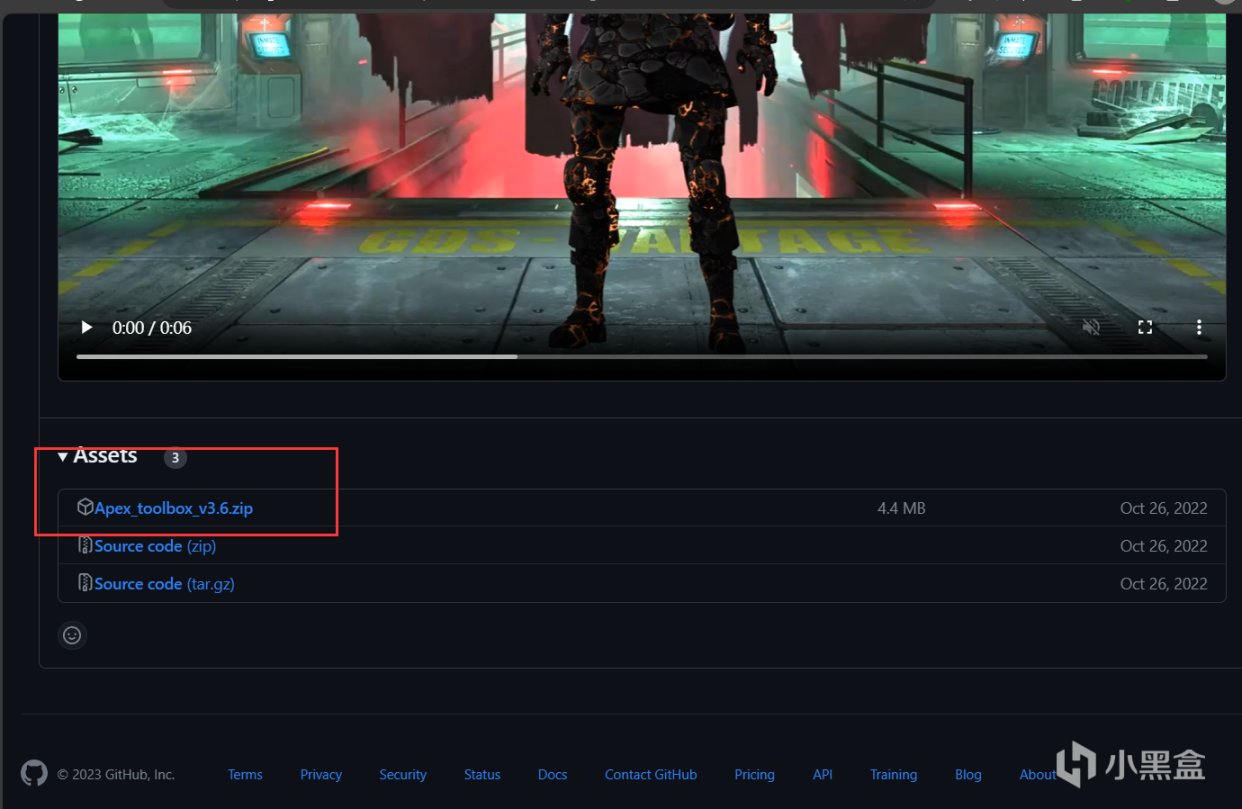
blender(Steam搜索)
Legion:下載地址
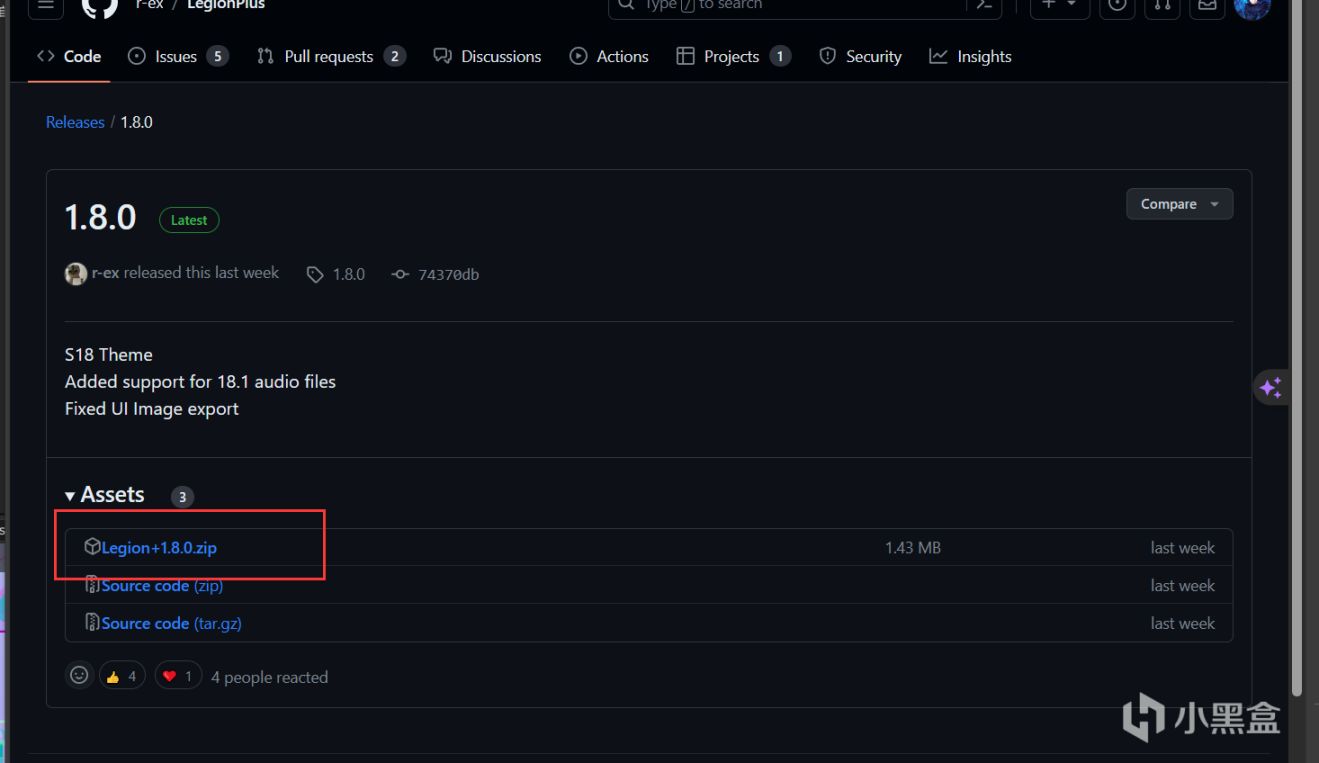
二、提取武器模型
首先我們去Legion的設置裡勾選Load Models。
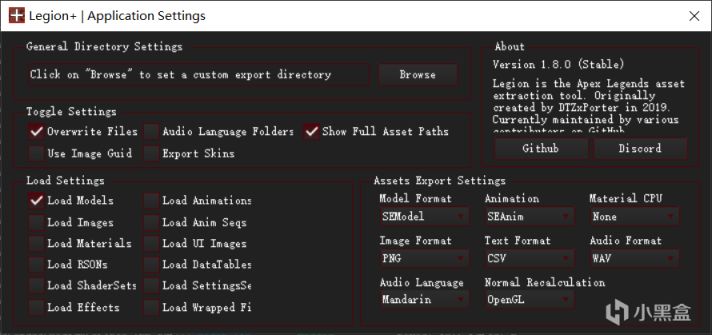
然後我們使用Legion加載common.rpak如果有common(01).rpak存在的的話就一起加載。
下載完成後,我們會看到如下界面,這裡的模型有點多,所以我們需要進行篩選。選所需要用到的關鍵詞可以在這個共享文檔中查看:地址
因為我們還沒有講如何快速的尋找模型,所以我們就先用比較老套的辦法。我們先根據關鍵詞根據檢索然後一個一個模型的看下來。
這裡我們以R-99的模型提取舉例。
我們先在搜索框中輸入R99,然後點擊search檢索。然後我們就可以得到以下的畫面。
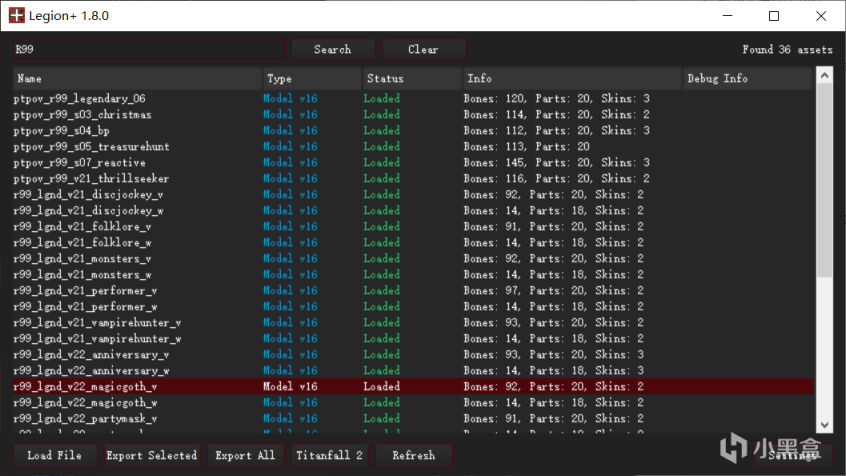
我們可以看到有些模型代碼是以ptpov開頭的,有些則是以V或者W結尾的。這裡我們可以先明確一個概念。就是如果我想以ptpov、v開頭或結尾那麼這個模型就是第一人稱情況下才會用到的模型。如果這個模型的代碼以w開頭或結尾,則這個模型是第三人稱的模型。
注:在一般情況下含有ptpov的模型一般是在第五賽季之前被製作的。
檢索完畢後選擇第一個模型,然後按一下鍵盤上的“P”鍵,這樣你就可以預覽模型了。
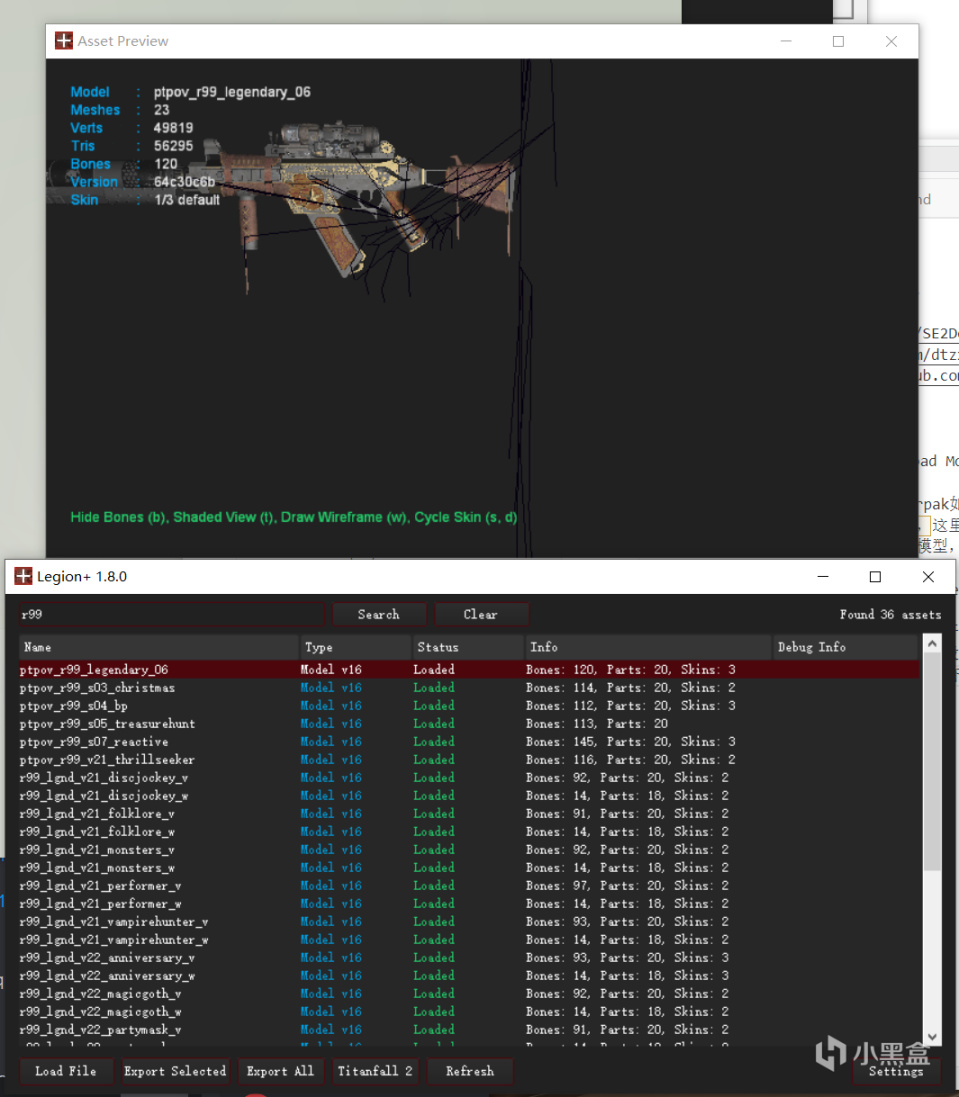
在新彈出的界面裡,你可以按alt加鼠標中鍵或左鍵來調整攝像機的視角。你也可以按b鍵隱藏或者展示模型的骨骼,按t鍵讓模型著色或者取消著色,按W鍵顯示或隱藏模型的佈線,S鍵或者d鍵輪換該模型所用到的皮膚。
同時你也可以在主窗口點擊別的模型來更換該預覽窗口裡的模型,在你找到你想要的模型後關閉該預覽窗口,如果你想要的皮膚是這個模型的一個換色。那麼你需要去設置中勾選“Export Skins”來導出該模型所屬的所有皮膚材質。
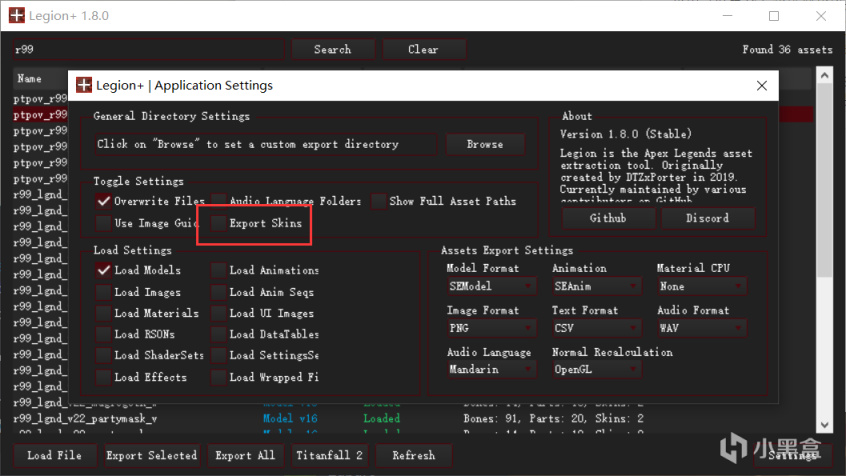
同樣的,在你導出前,請確認你導出的模型格式是我們所需要的SEmodel。
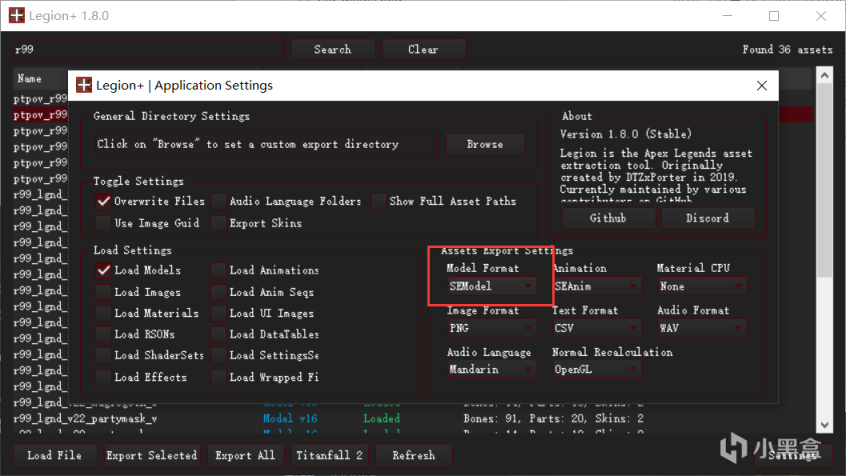
在你確認你的設置無誤後,雙擊該模型的代碼或者點擊下方的export selected來進行導出操作。
我這裡選擇的是w_r99_s04_bp(就是零點的第三人稱模型)
導出的模型路徑默認為:Legion的目錄\exported_files\models\模型名
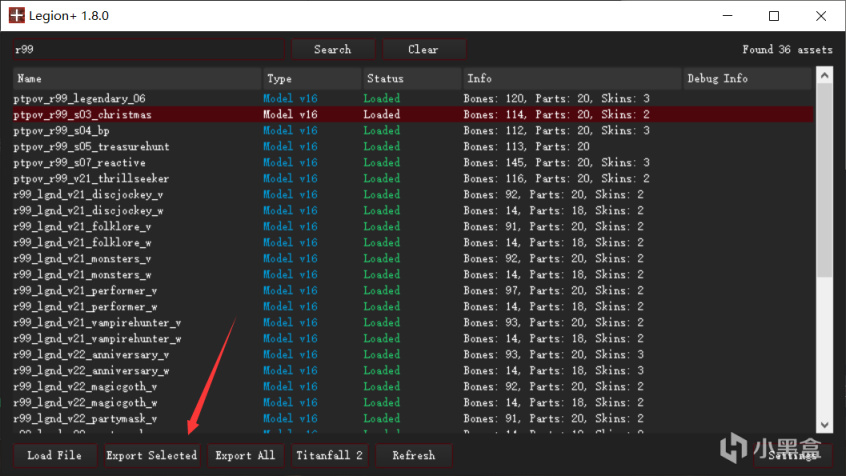
在模型導出完畢後,我們暫時關閉legion,然後打開blender。
如果你是第一次打開blender的話,我推薦你使用英文版。因為有一個一鍵上材質的工具,它需要英文版才能使用。如果你是blender 3.3以上的版本的話,推薦你只使用英文版。
因為我們要用到的的模型導入插件它並不支持在中文環境下導入模型。
我們點擊左上角的edit,然後選擇preferences,在彈出的窗口中選擇add-ons。這裡是給bender安裝和卸載插件的地方,我們以後會經常用到它。然後點擊install找到你插件下載的目錄,雙擊插件安裝包進行安裝。
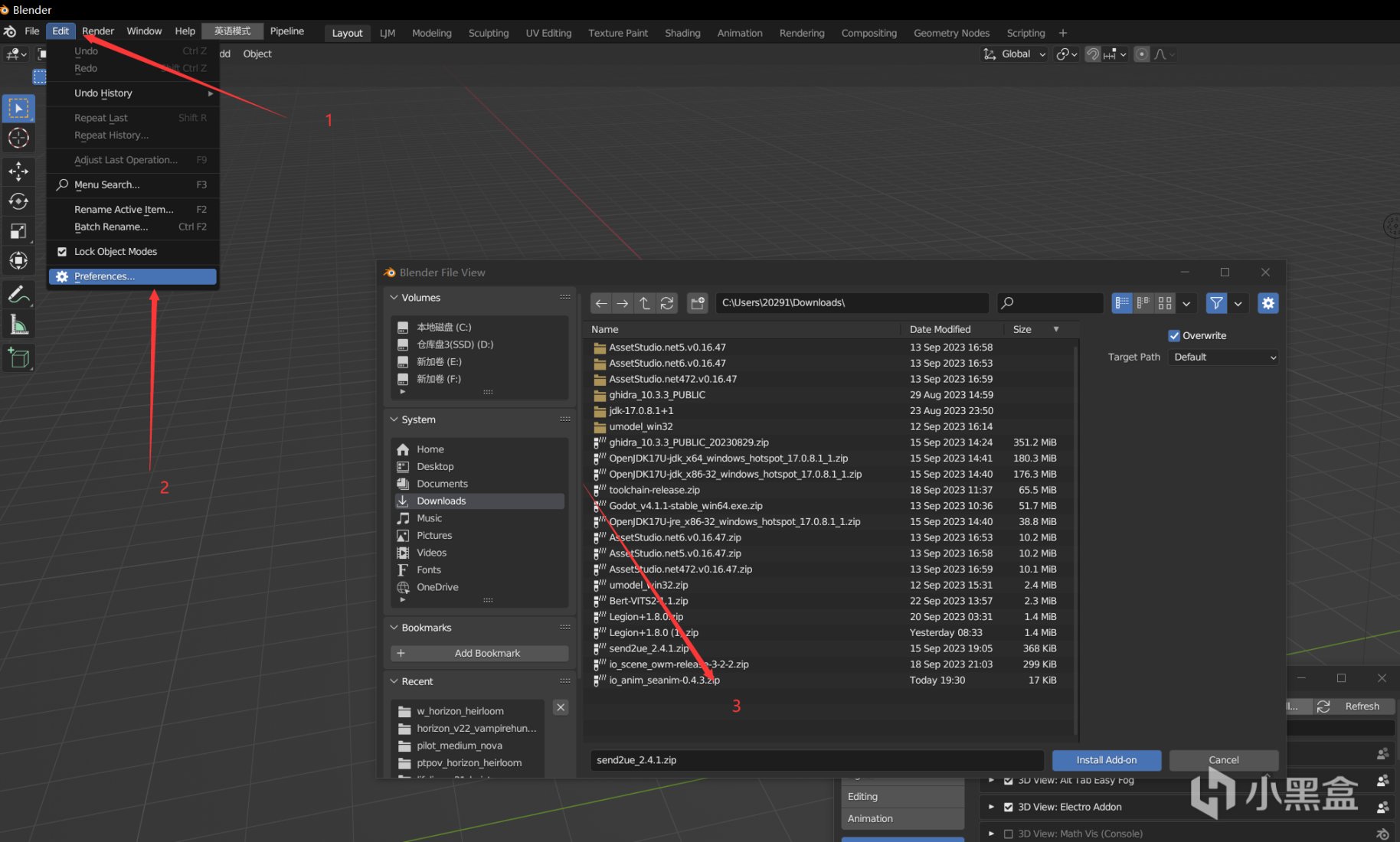
在安裝完成後記得勾選插件,以啟用插件。

插件啟動成功後,我們可以在file下的import裡看到SEModel和SEAnime這兩個選項。我們點擊SEmodel導入剛剛導出的模型文件。
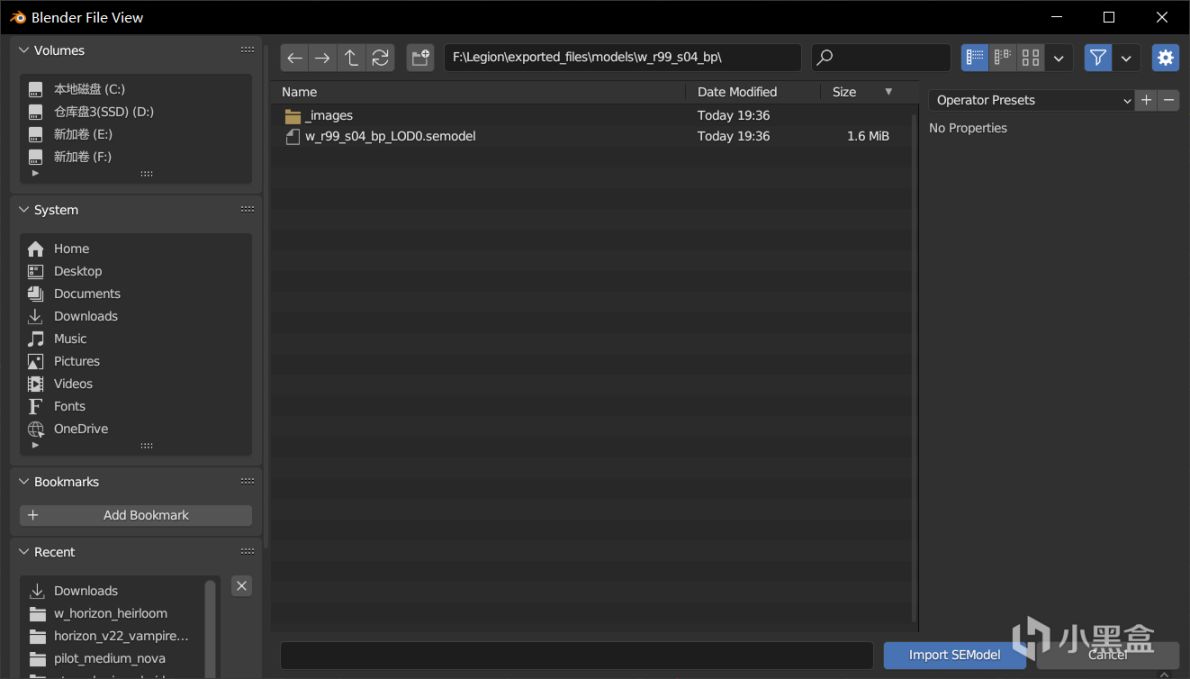
在目前導入成功後,我們可以看到槍上有很多配件,我們需要把配件一個一個刪除。點擊右上角模型旁邊的箭頭,展示出這個模型所屬的所有子集。
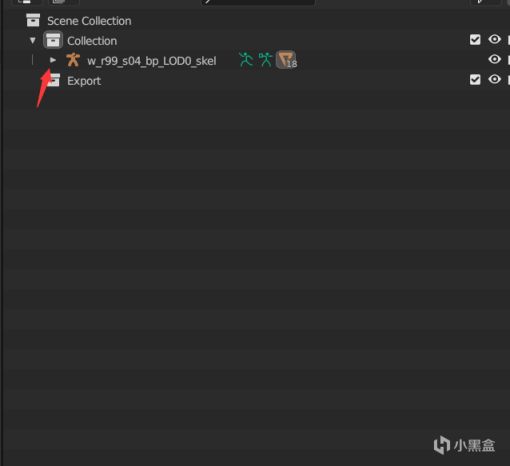
然後點擊子集據高亮按鼠標右鍵或者按鍵盤上的x鍵刪除模型,注意不要刪除槍械本體的模型。
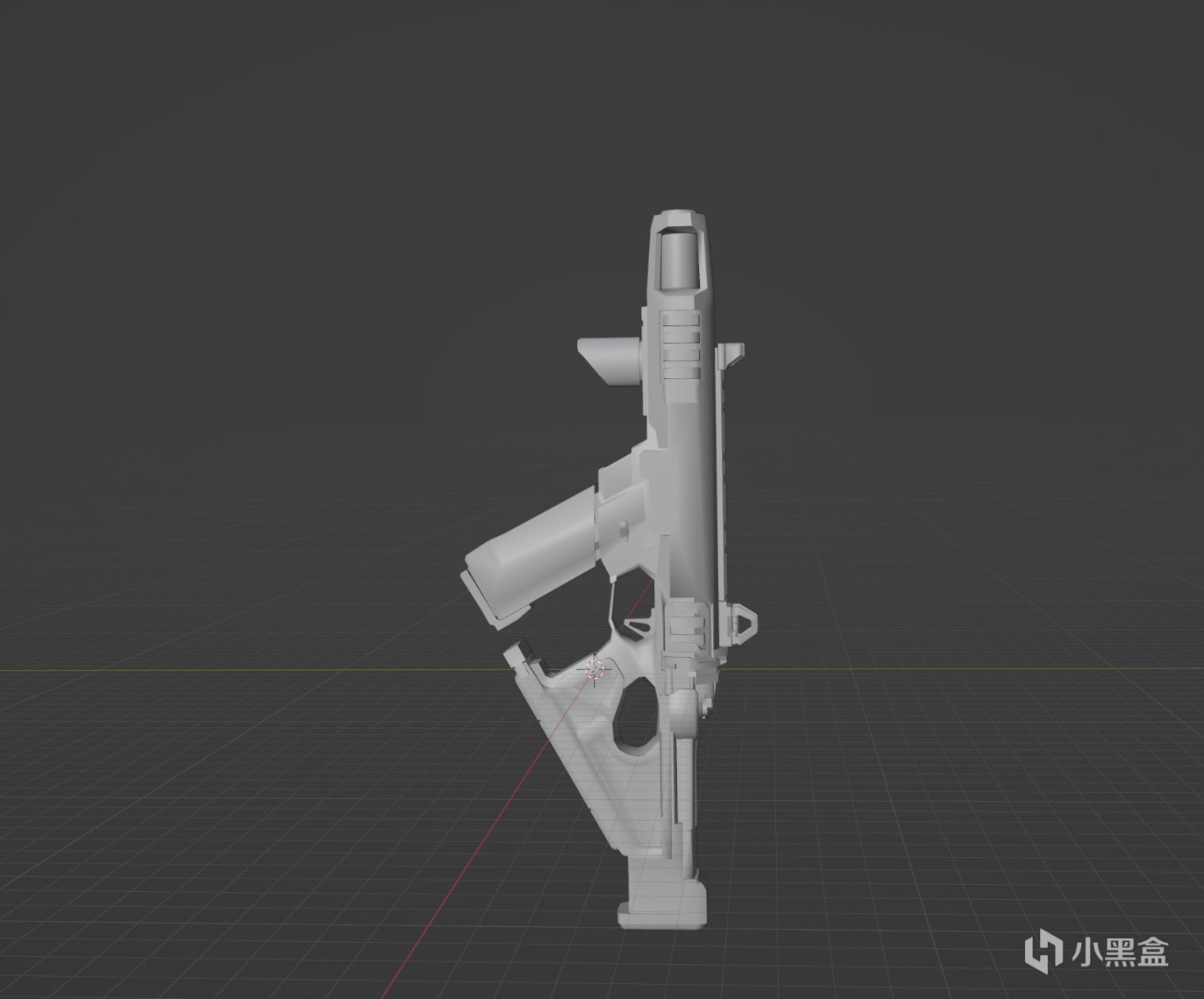
然後我們點擊導航欄的shading按鈕,開始對模型進行著色。
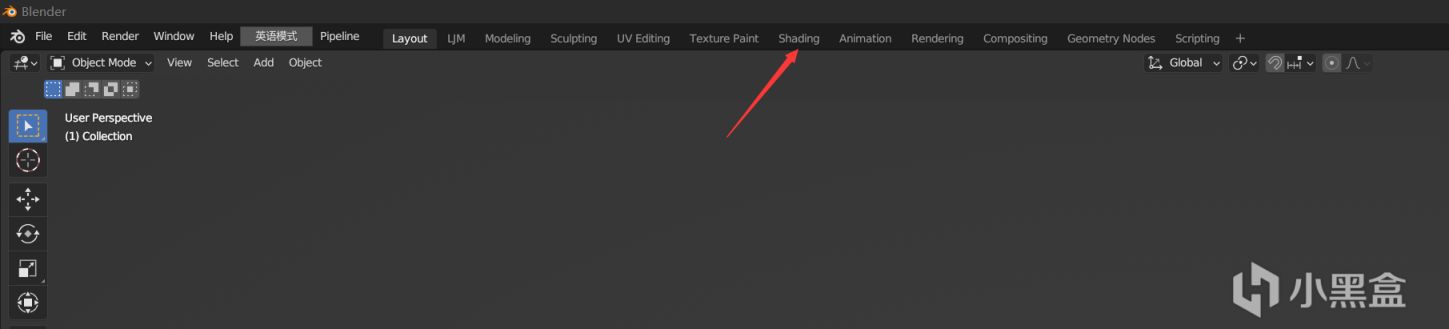
一般情況下,我們可以直接在右側找到你裝好的插件Apex Tools,並使用它對模型進行一鍵著色。一鍵著色的話,我們只需要按shift鍵選擇模型的所有子集,然後點擊Auto_tex下的texture model,這樣我們就完成了對模型的一件角色。
你還可以在shader旁邊的下滑欄裡選擇不同的著色器,來進行不同風格的著色。
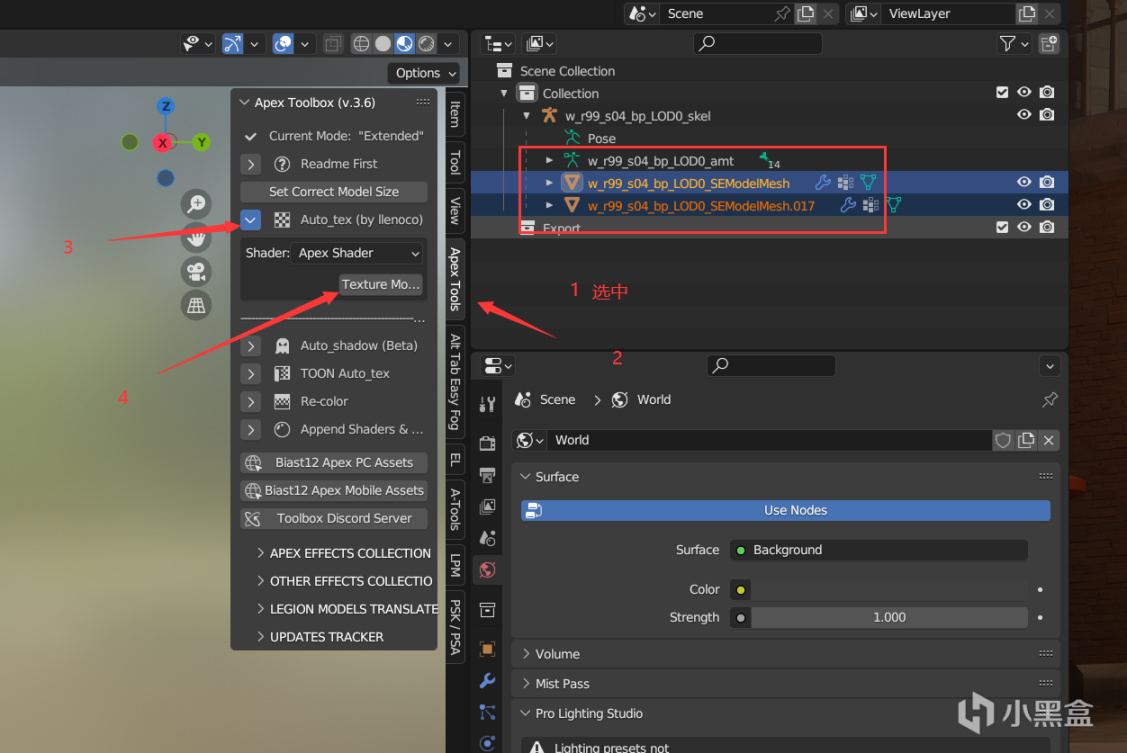
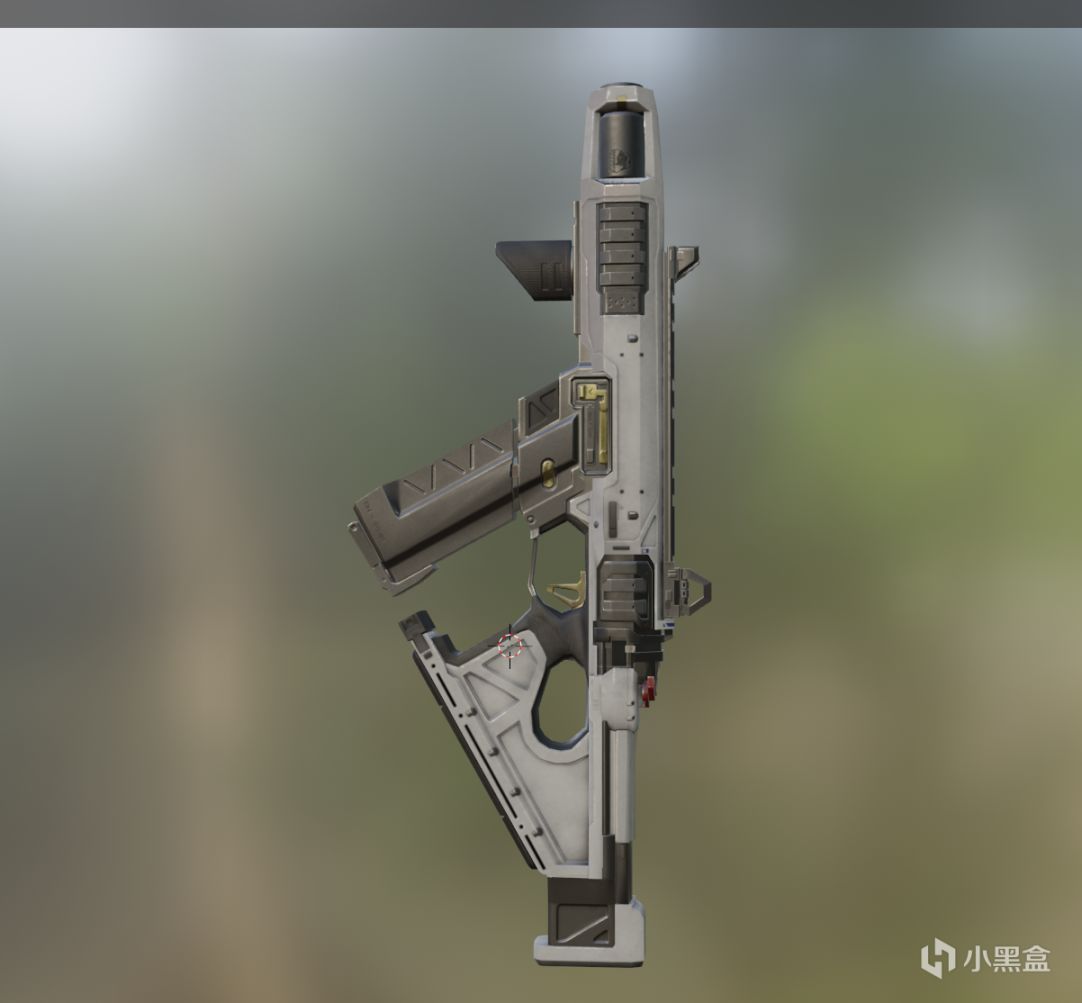
你想模型使用換色皮材質的話,那麼你可能需要手動對模型進行著色。還是以R99零點為例。
鼠標點擊模型的子集,將著色器和材質全部刪除。
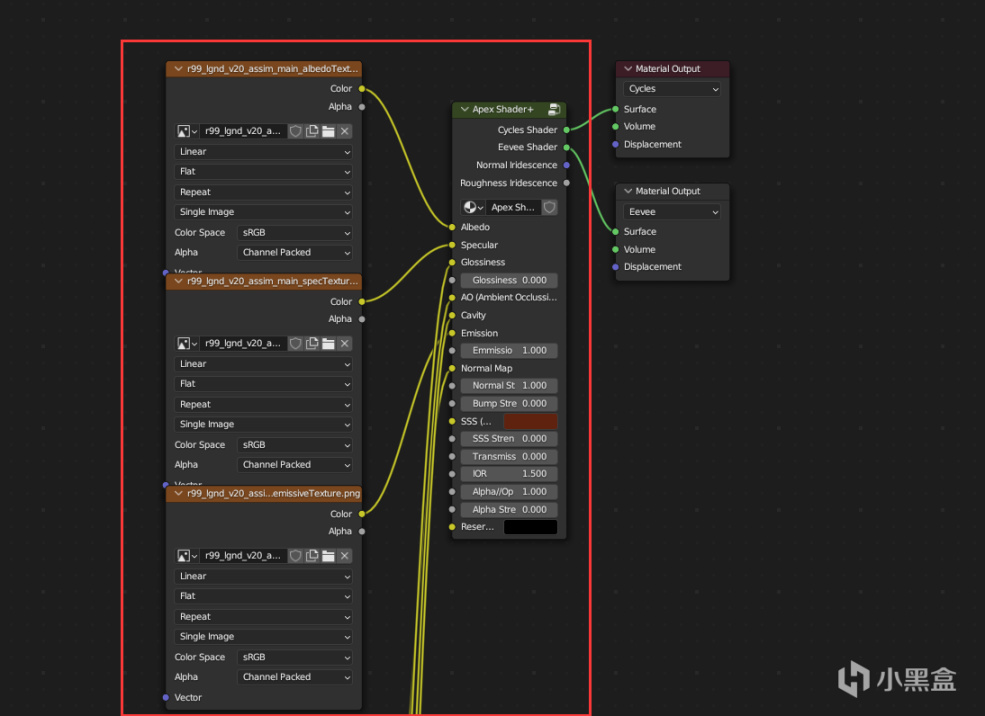
然後在Apex Tools裡找到Append Shader,為blender添加一個著色器,具體添加那個著色器按照自己喜好來定。
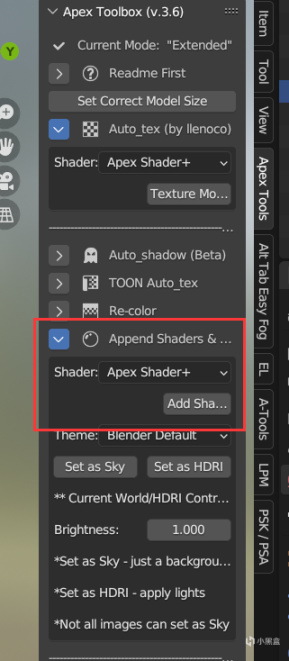
然後再紅框內按下shift+a ,然後搜索著色器的名字
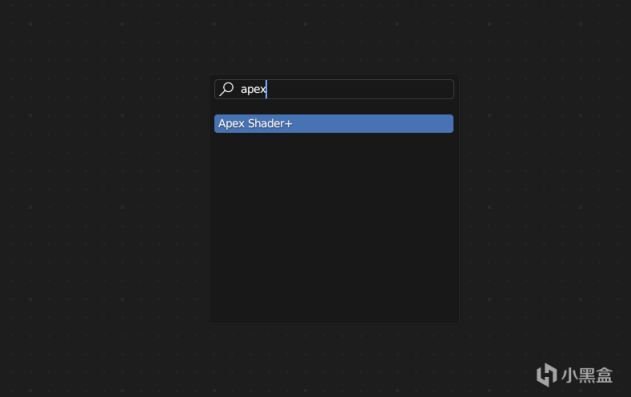
然後將著色器與材質輸出相連
打開你的導出目錄,點擊_images。
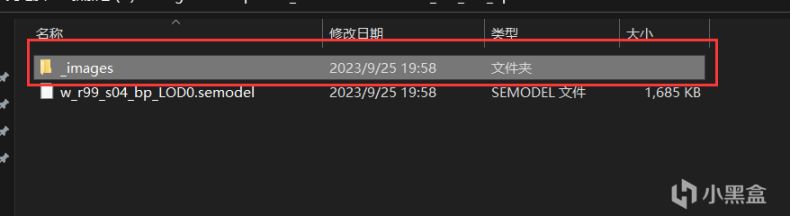
然後你需要找到含有_rt0X_的圖片 “X” 代表數字
然後你需要把這些圖片都拖到blender裡,並把它們連在著色器上。
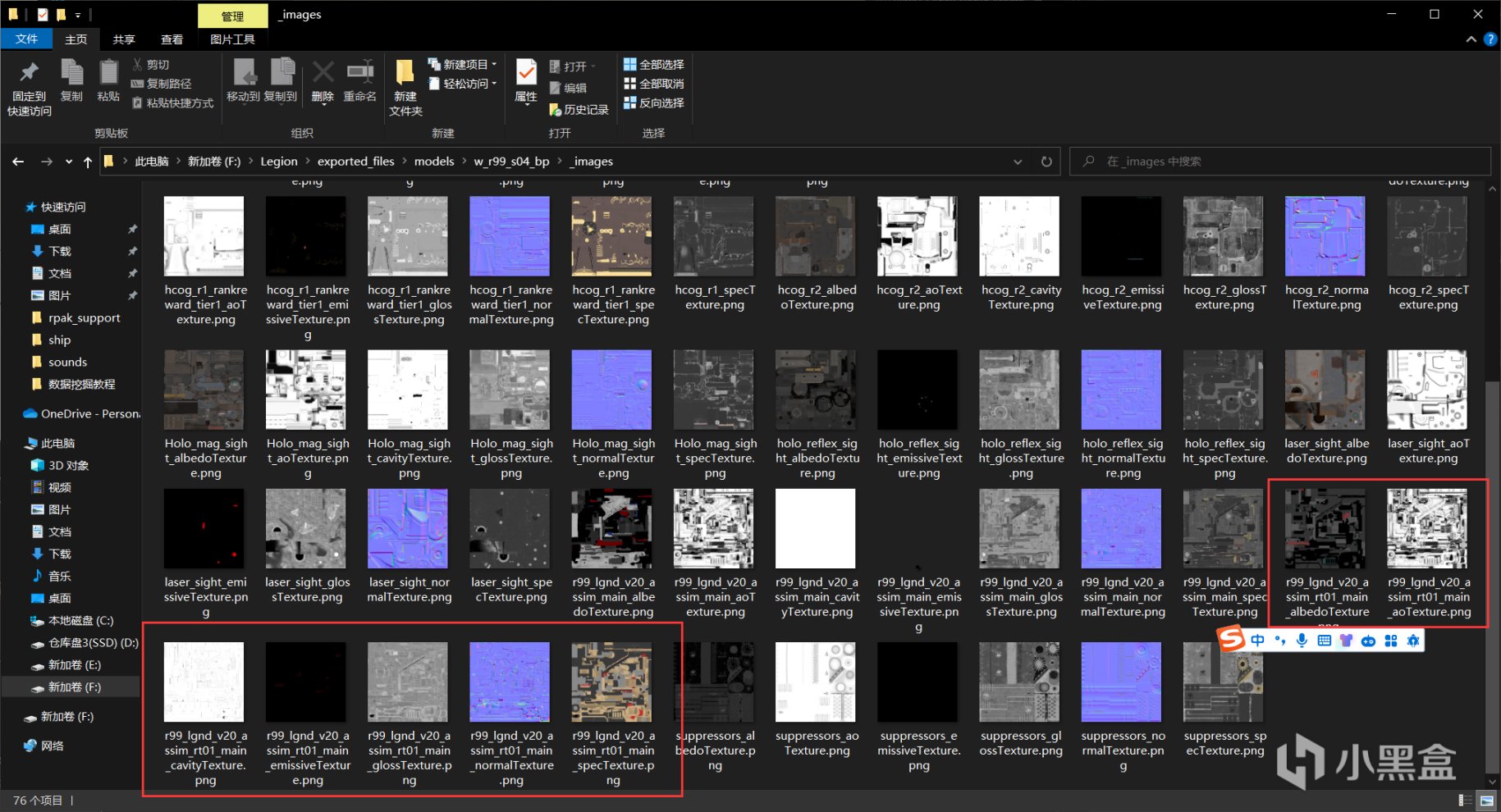
一般情況下,圖片和著色器應該這麼連:
圖片 -》 著色器節點
albedo -> albedo
spec -> spec
gloss -> gloss
ao -> ao
cavity -> cavity
emmissive -> emmissive
normal -> normal
在你的材質連接完畢後,記得吧normal的顏色設置為non-color
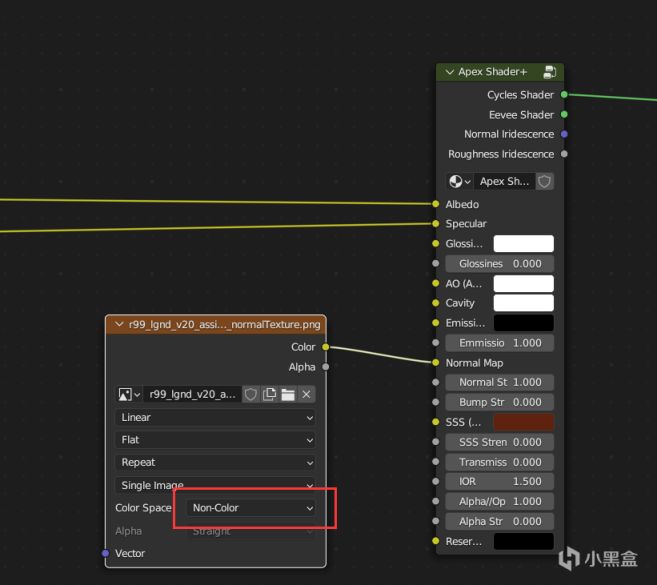
以上便是槍械模型的提取著色和換色著色。
三、人物模型
人物模型的提取要使用legion同時加載common和root_lgnd_skin兩種rpak文件,然後根據關鍵詞尋找模型。
關鍵詞的地址:地址
然後重複武器提取的步驟,即可完成著色。唯一需要注意的是,如果人物模型含有眼睛,那麼你就需要對眼睛進行一些特殊處理。
點擊眼部模型,然後將transmiss的值拉高,拉倒一個你認為滿意的值。
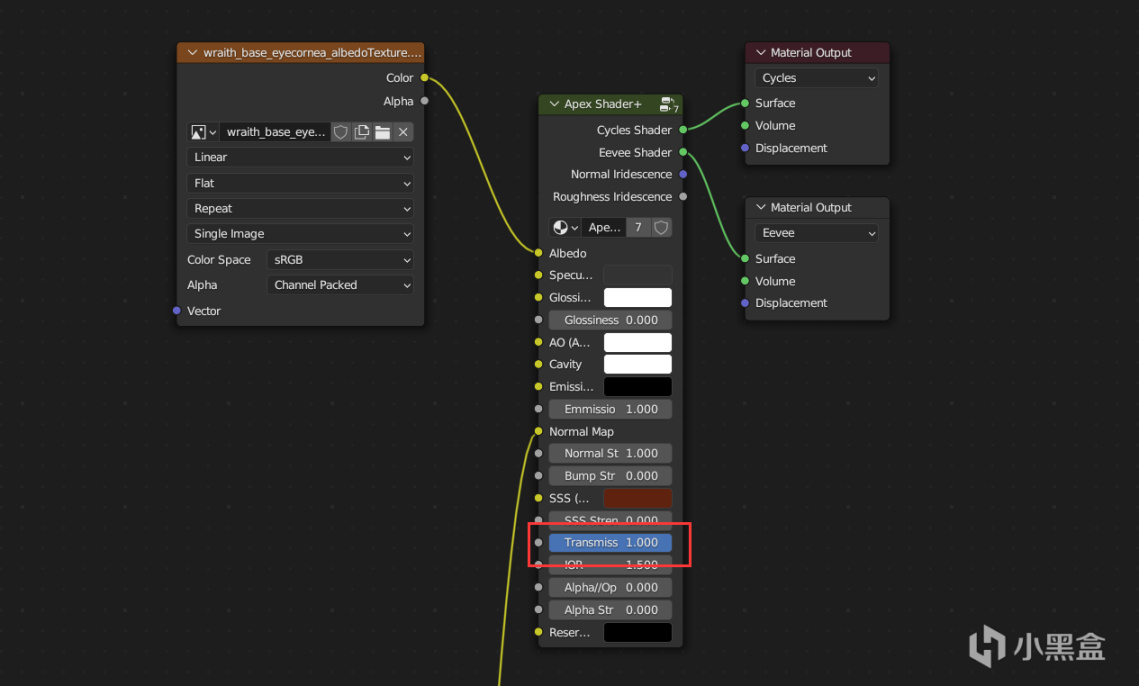
這裡我圖方便直接把值拉到了1
然後點擊右側的材質欄,將settings裡的blend mode和shadow mode設置為alpha clip。
這樣操作下來,人物的眼睛就會看起來非常的自然。
三、添加動畫
打開Legion,在設置中勾選動畫。然後導入common和root_lgnd_skin
然後根據關鍵詞搜索動畫。我們以命脈的為例,輸入框中輸入lifeline。然後選擇全部導出。
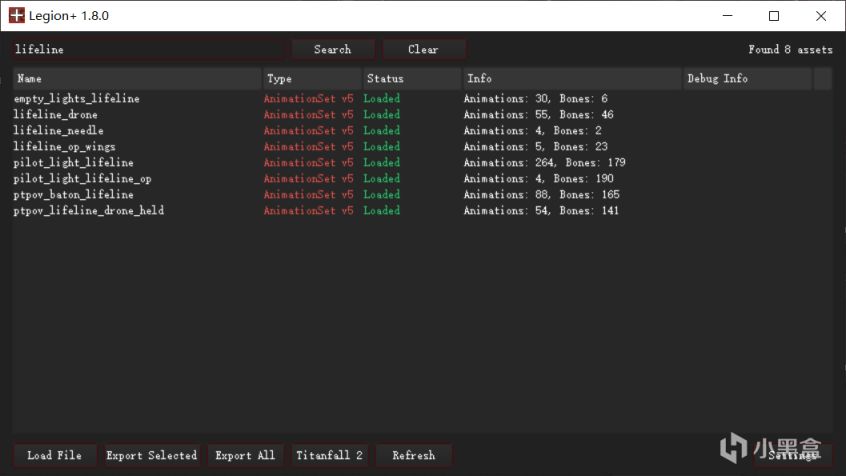
導出地址默認為legion目錄exported_files\animations\
然後我們返回blender,因為我剛才經導出了命脈的模型,所以我們就直接跳過導入模型和材質的部分。
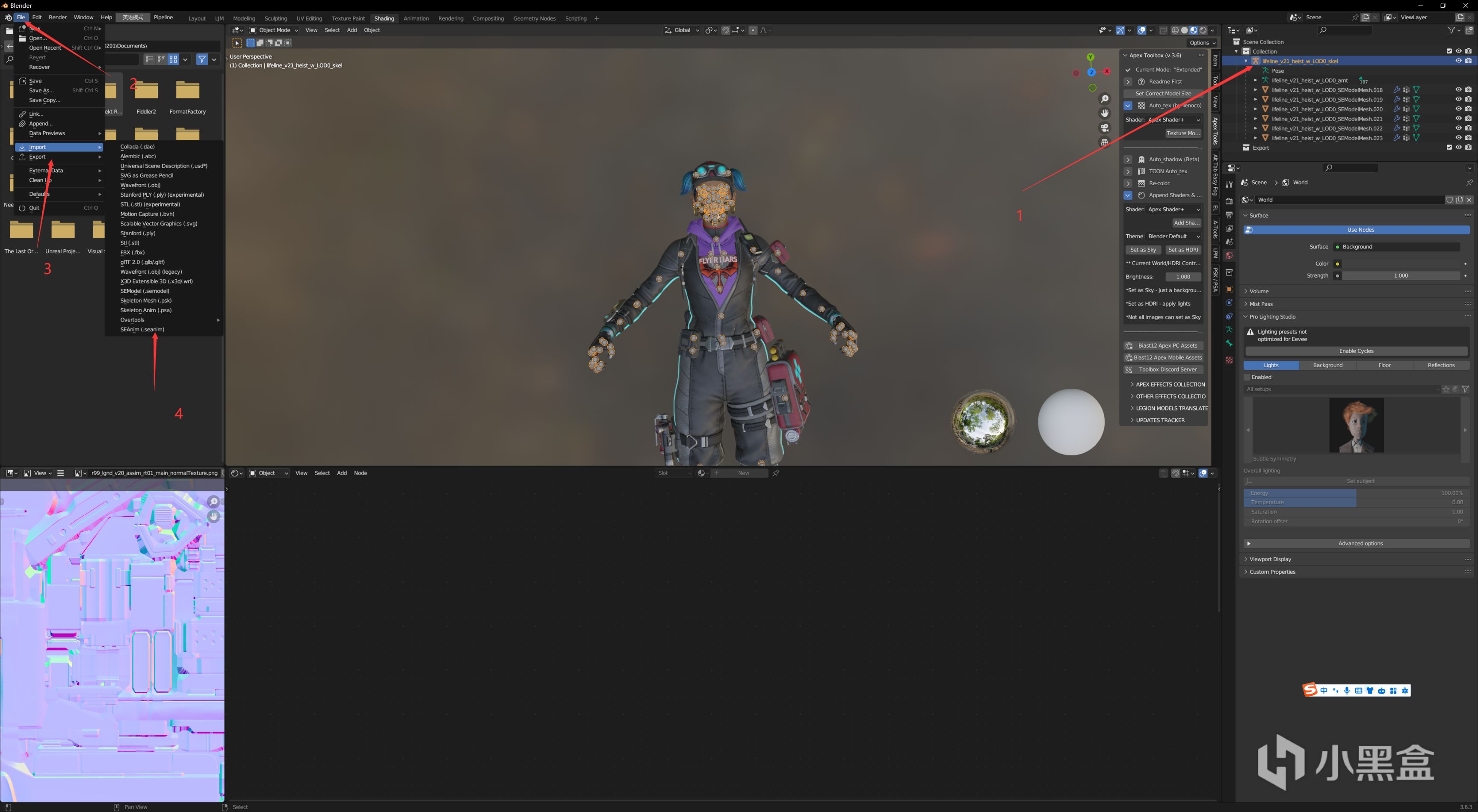
我們選擇人物上面的骨架。然後再用import中選擇SEAnime。
人物的模型動畫一般在pilot開頭的文件夾裡面。
打開pilot開頭的pilot_light_lifeline文件夾,然後我們把文件從大到小排序。
然後隨機挑選一個動畫選擇導入,這樣動畫就導入成功了。

在你進行數據挖掘的時候,你需要根據情況來挑選動畫。